紫鸟 × 飞书绑定及消息接收
一、飞书授权流程
1. 查找应用
- 打开飞书客户端(PC / 手机端均可),进入「应用中心」页面。
- 在顶部搜索栏输入「紫鸟助手」,点击应用图标进入详情页。
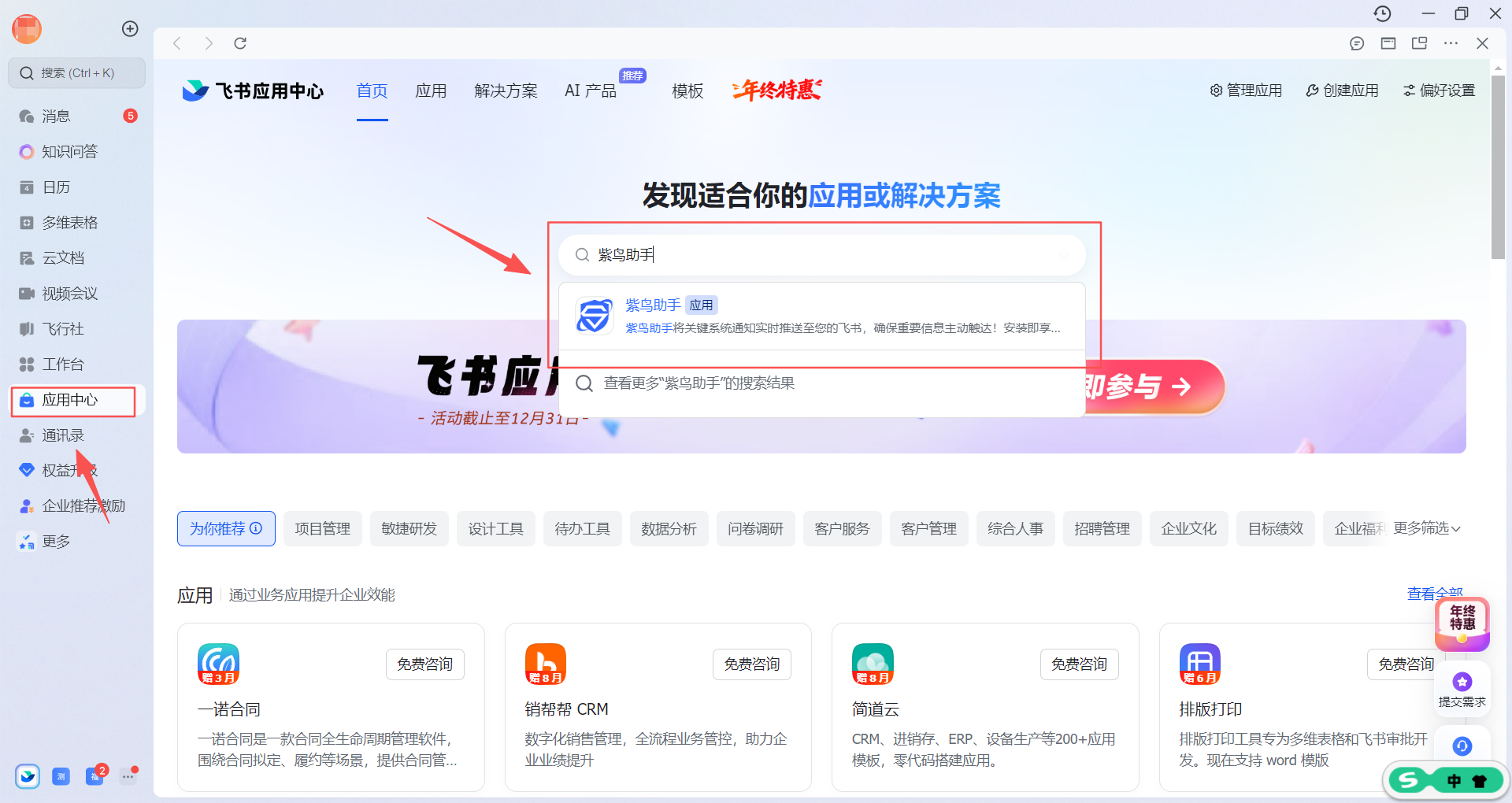
2. 安装应用
(1)企业管理员安装流程
- 在弹出的界面内点击「获取」;
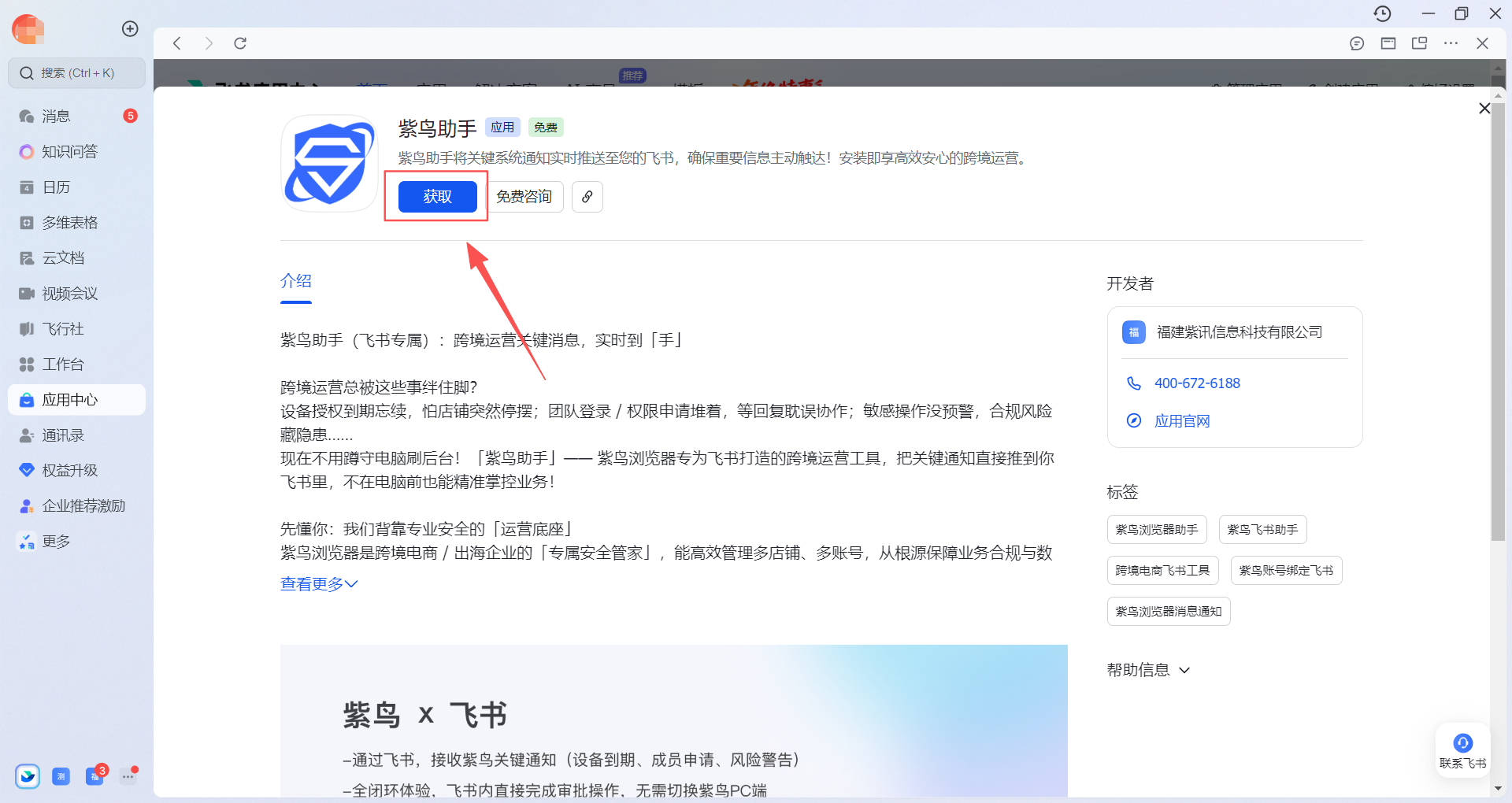
- 在安装提示弹窗内设置 “安装范围”(如全公司 / 运营部门),并根据需要选择是否通知可使用的成员
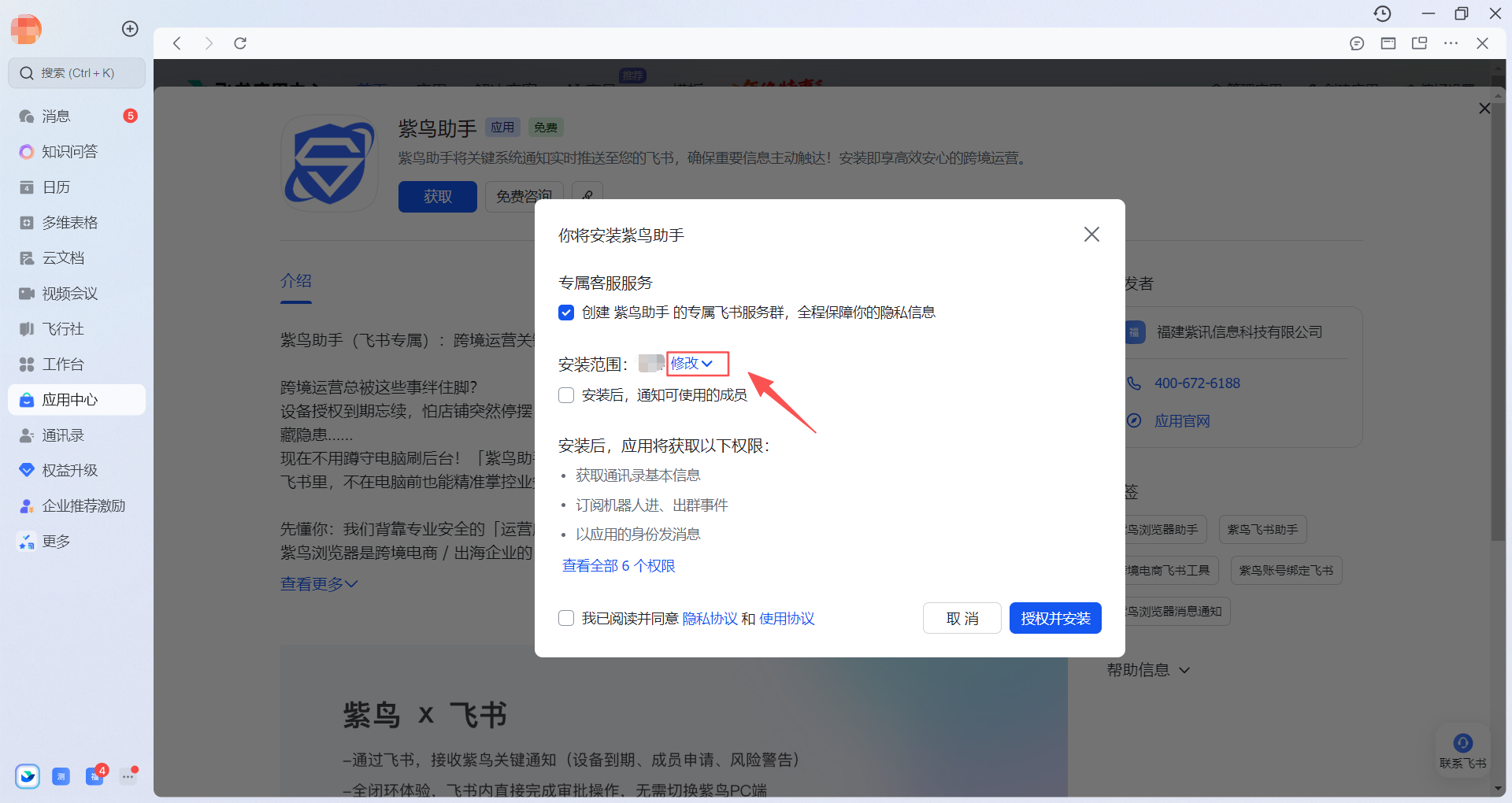
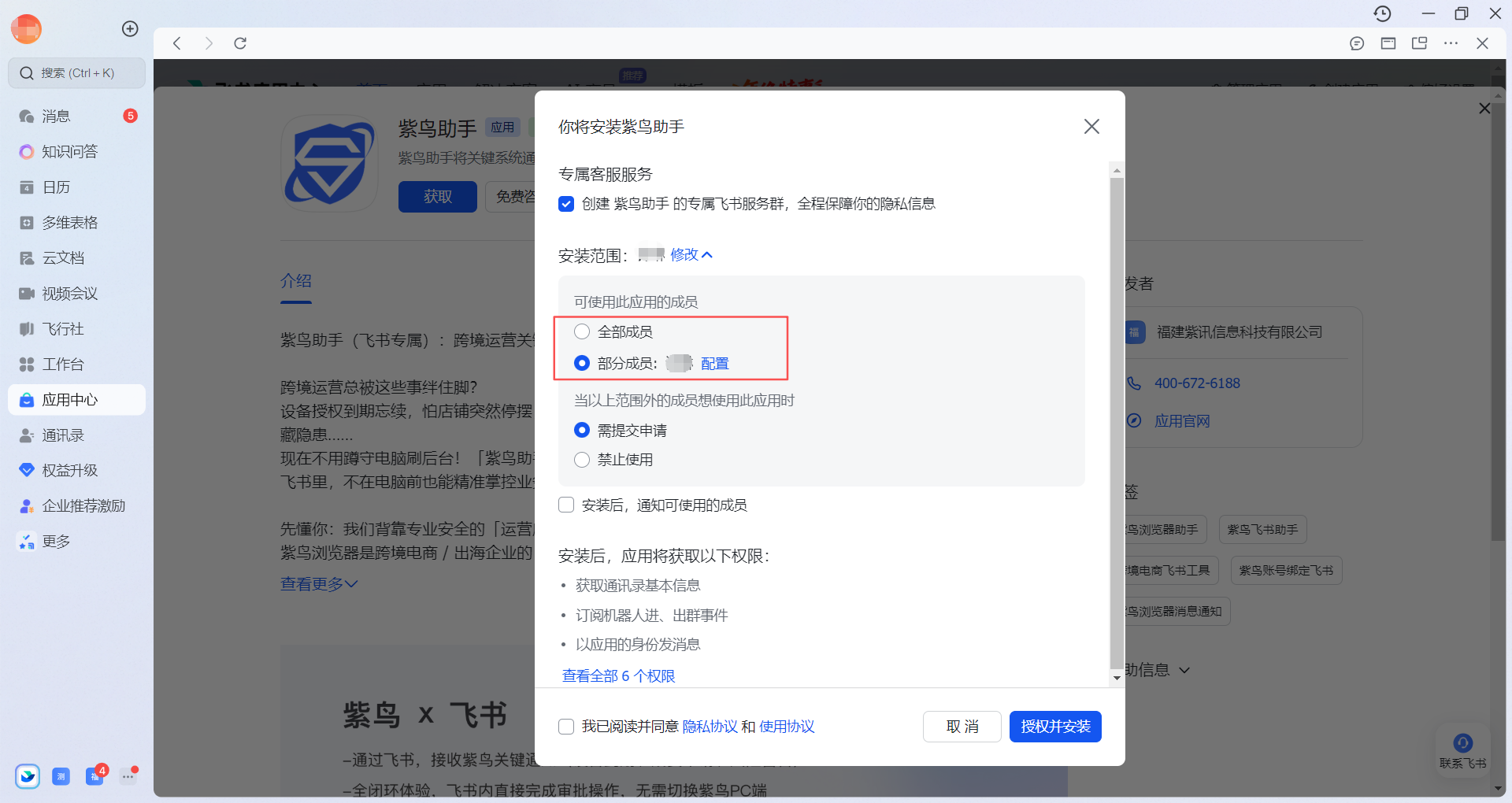
- 勾选“我已阅读并同意隐私协议和使用协议”点击「授权并安装」后,企业成员即可看到应用。
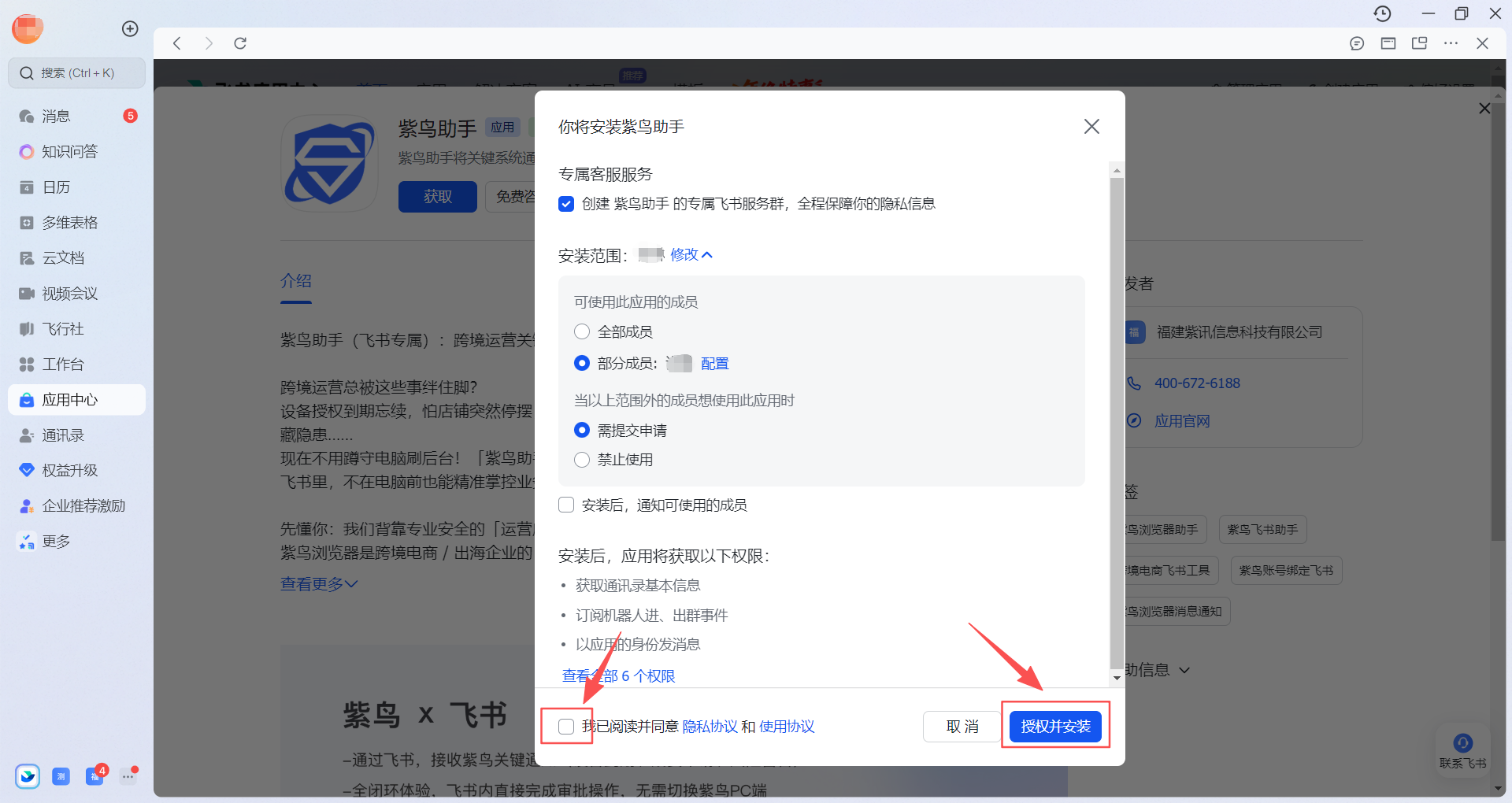
(2)非企业管理员安装流程
- 点击申请使用
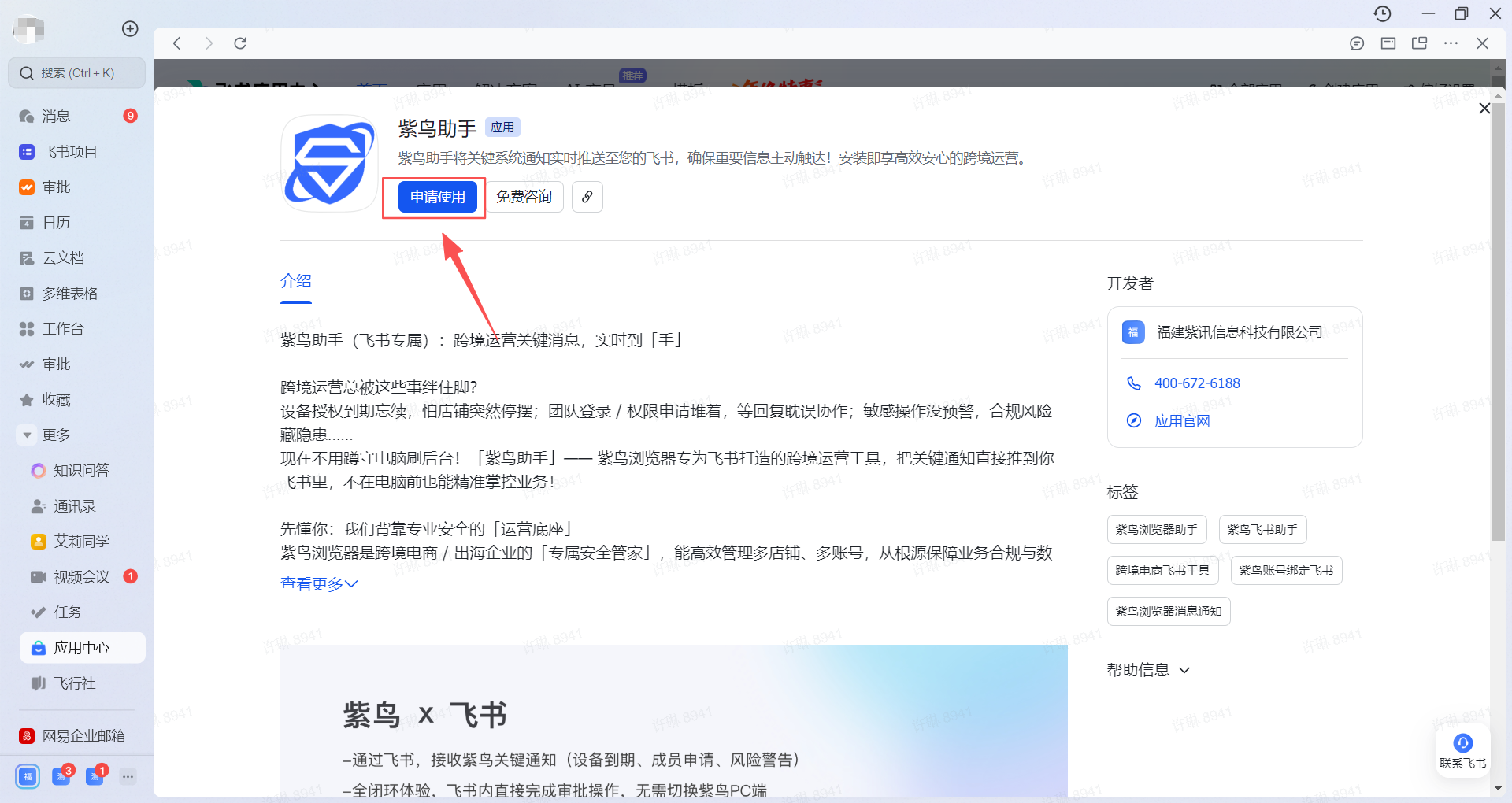
- 填写申请理由,等待管理员审批
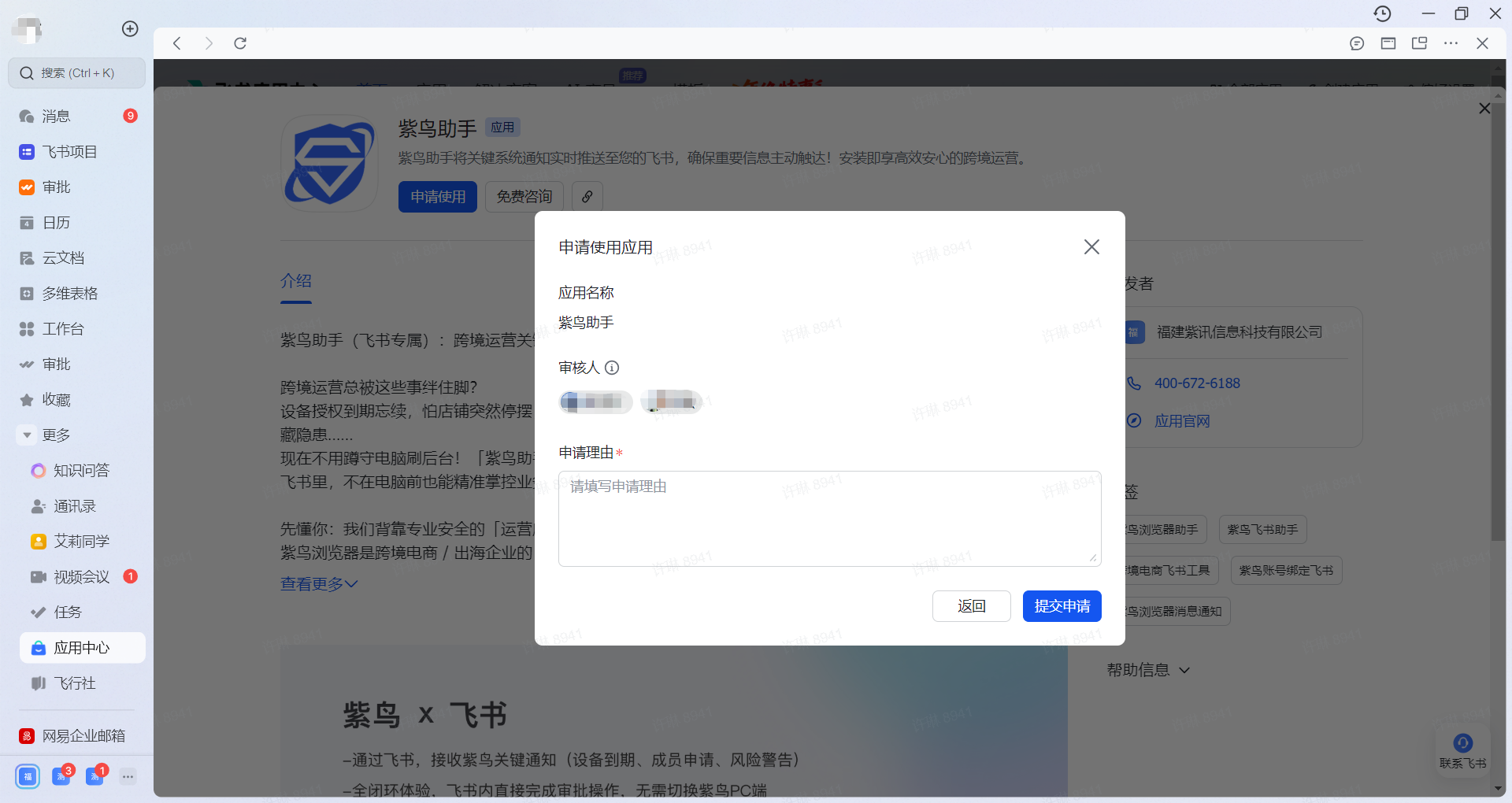
二、紫鸟账号绑定飞书
1. 前置条件
- 已安装紫鸟V6客户端并登录账号(一键授权需要)。
- 飞书账号已加入企业组织,且与紫鸟账号归属同一企业主体。
2.绑定流程
(1)已安装过应用的或管理员已设置范围的成员,可在飞书 PC 端 / 移动端「工作台」列表中找到 “紫鸟助手” 图标,点击即可打开;
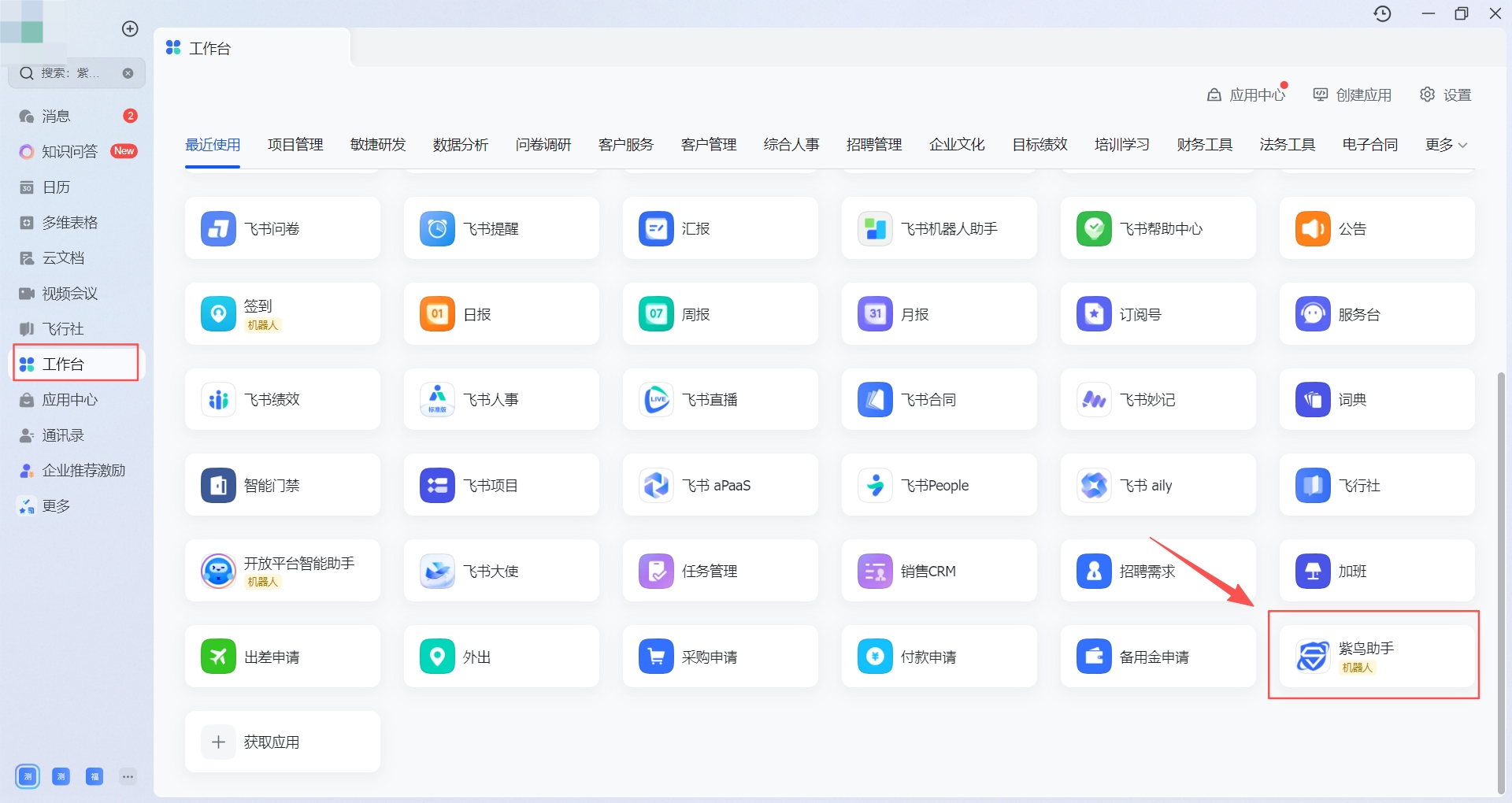 (2)完成应用安装后,您将收到紫鸟助手机器人给您发送的欢迎消息,点击「绑定账号」按钮;
(2)完成应用安装后,您将收到紫鸟助手机器人给您发送的欢迎消息,点击「绑定账号」按钮;
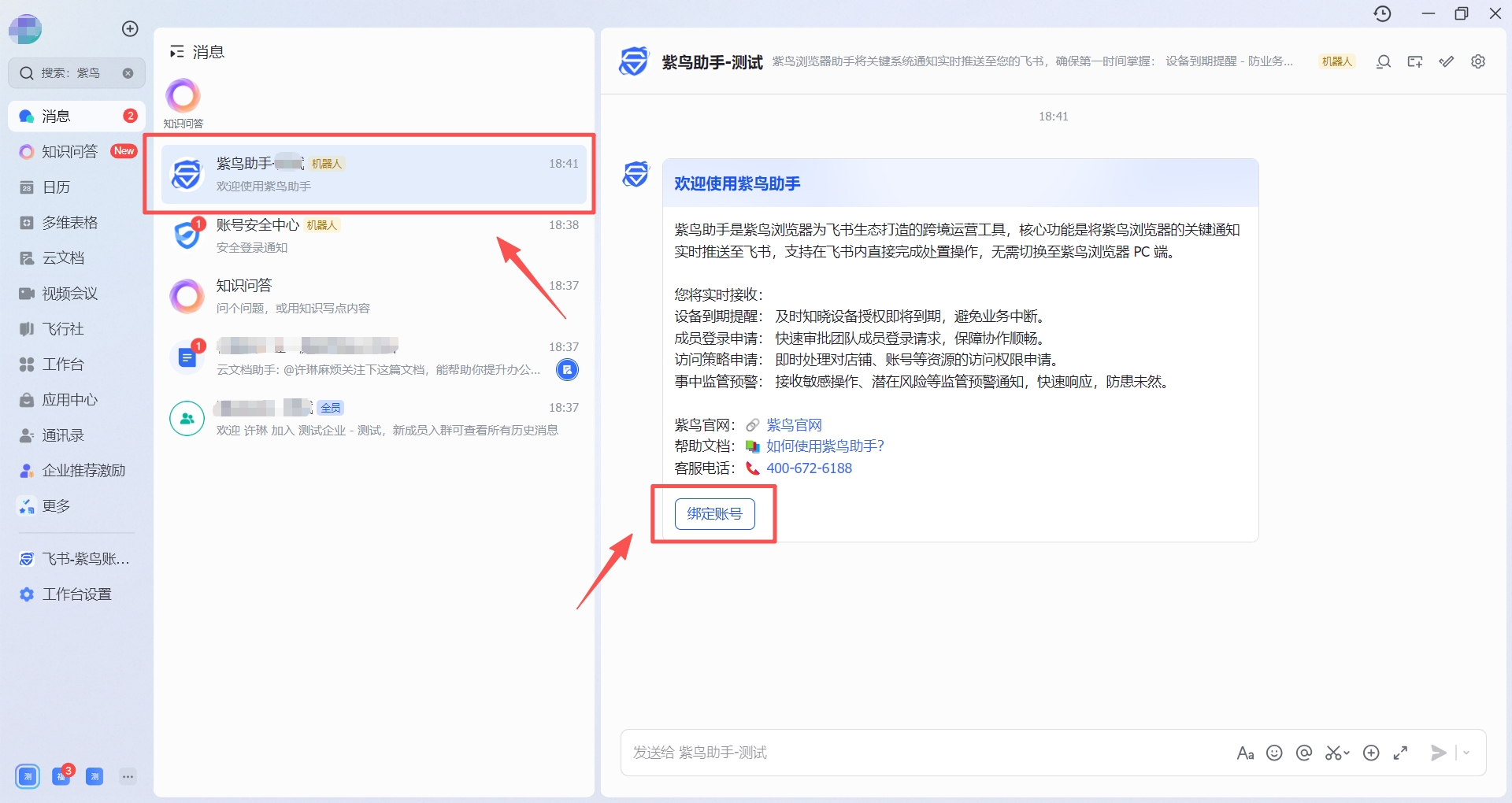
(3)选择绑定方式:
① 账号授权登录(已登录紫鸟浏览器V6客户端的用户,可通过此方式一键授权);
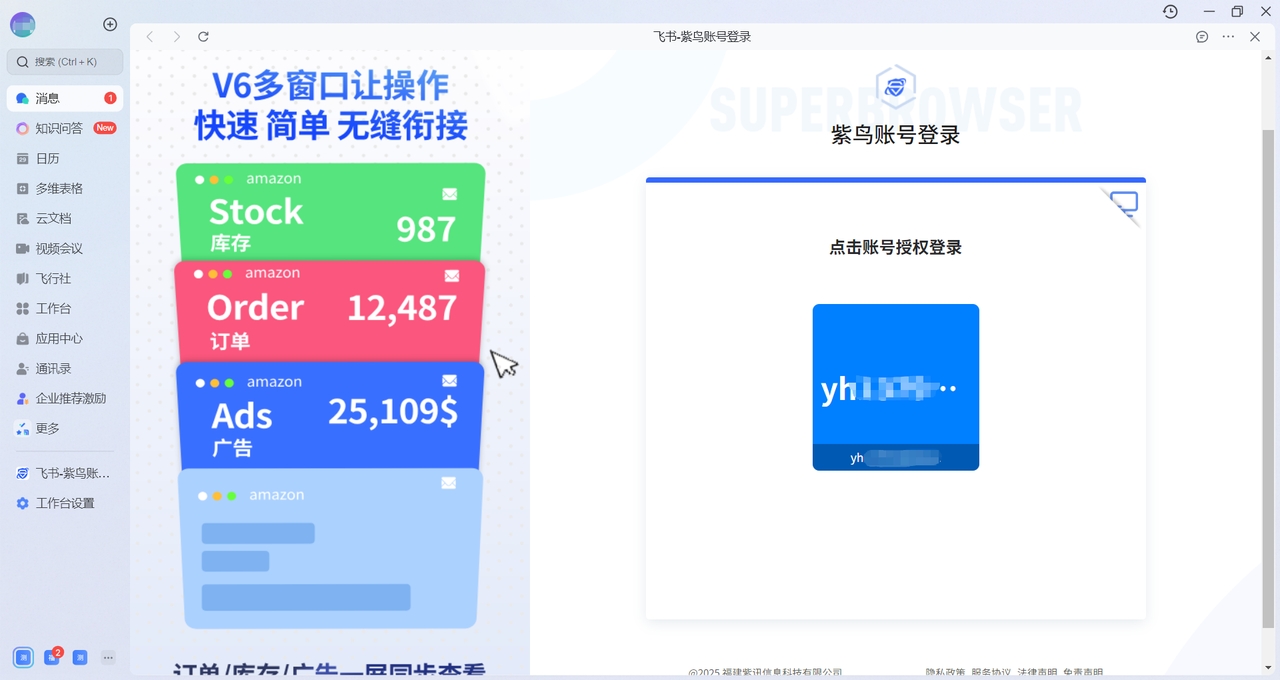
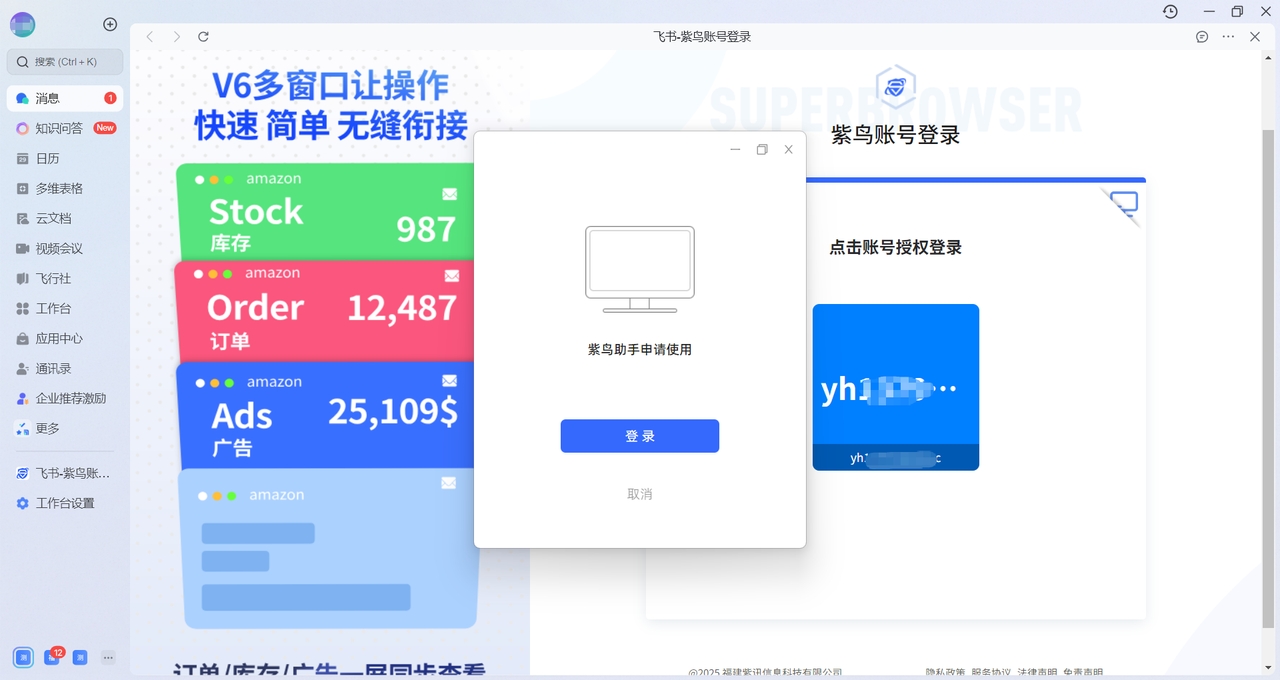
② 个人登录/企业登录(无法直接授权的,也可通过已设置的手机号或者企业用户名密码来登录);
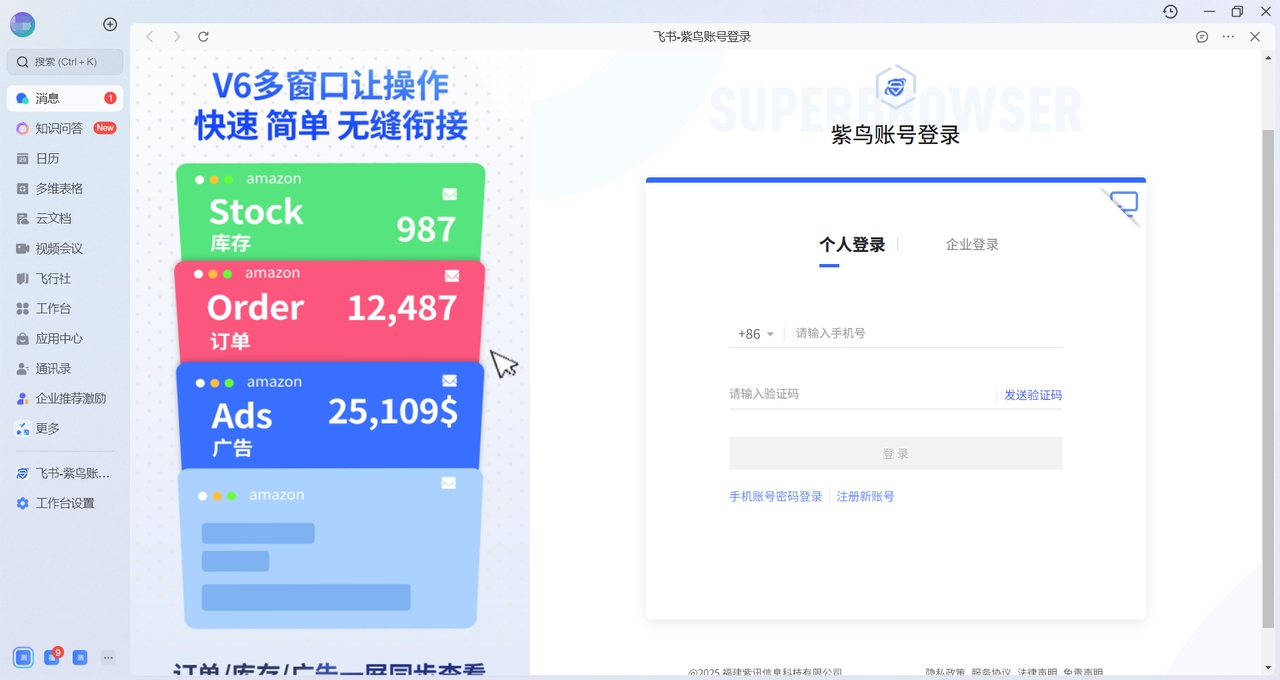
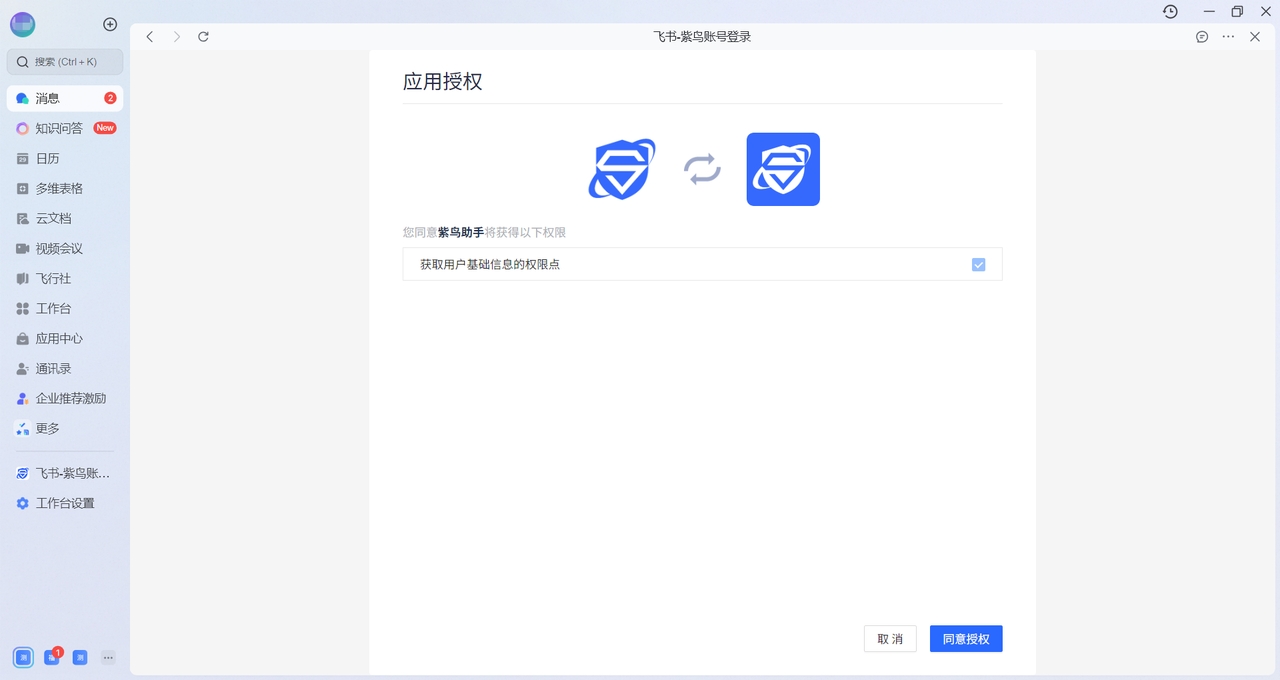
③同意授权后,即可接收到机器人的绑定提示 “绑定成功” ,就可关闭界面,接收通知了,确认消息通道畅通。
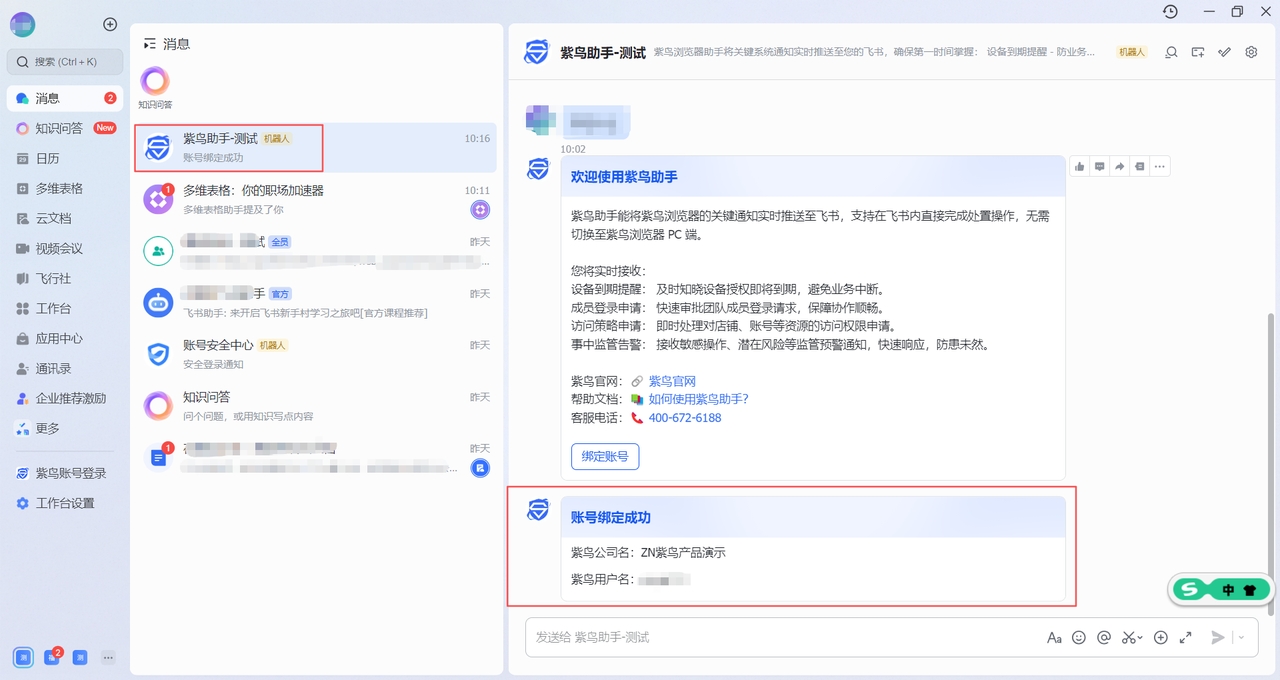
2.更换绑定账号流程
(1)若需更换已绑定的紫鸟账号,只需给紫鸟助手的机器人发送任意一条消息,并在收到的机器人消息内点击「更换绑定账号」
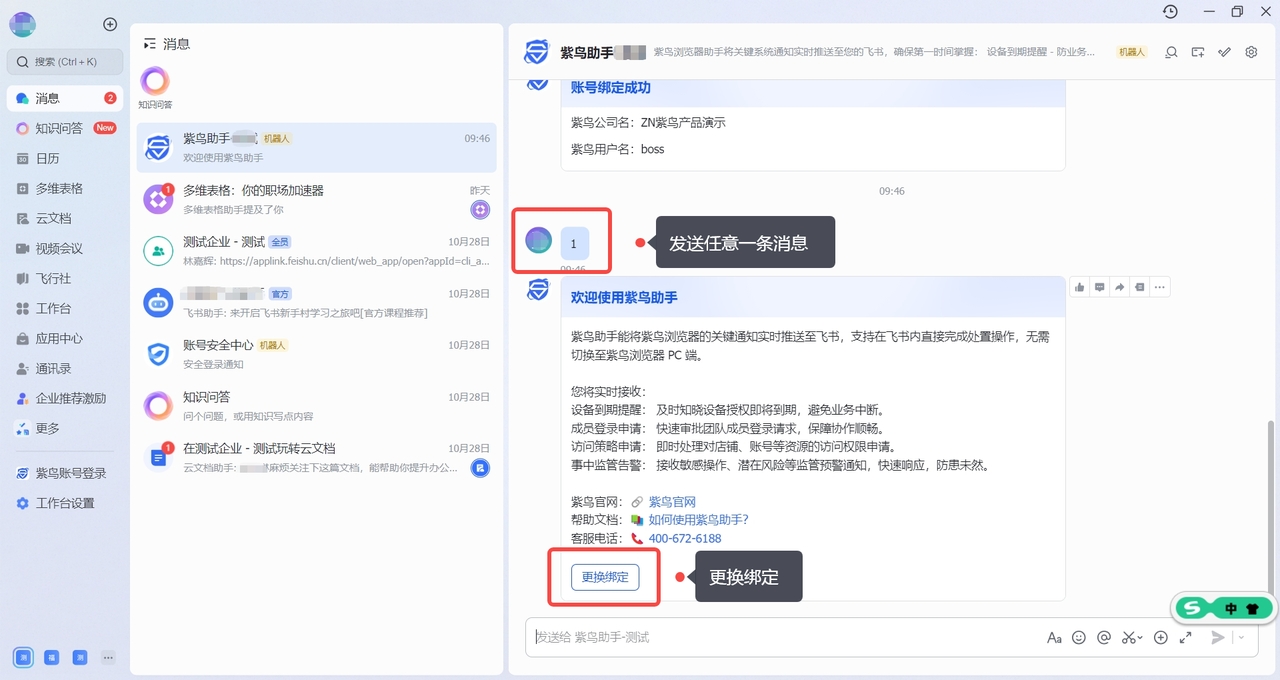
(2)在打开的界面中点击“更换紫鸟账号”,再按照绑定流程操作一遍
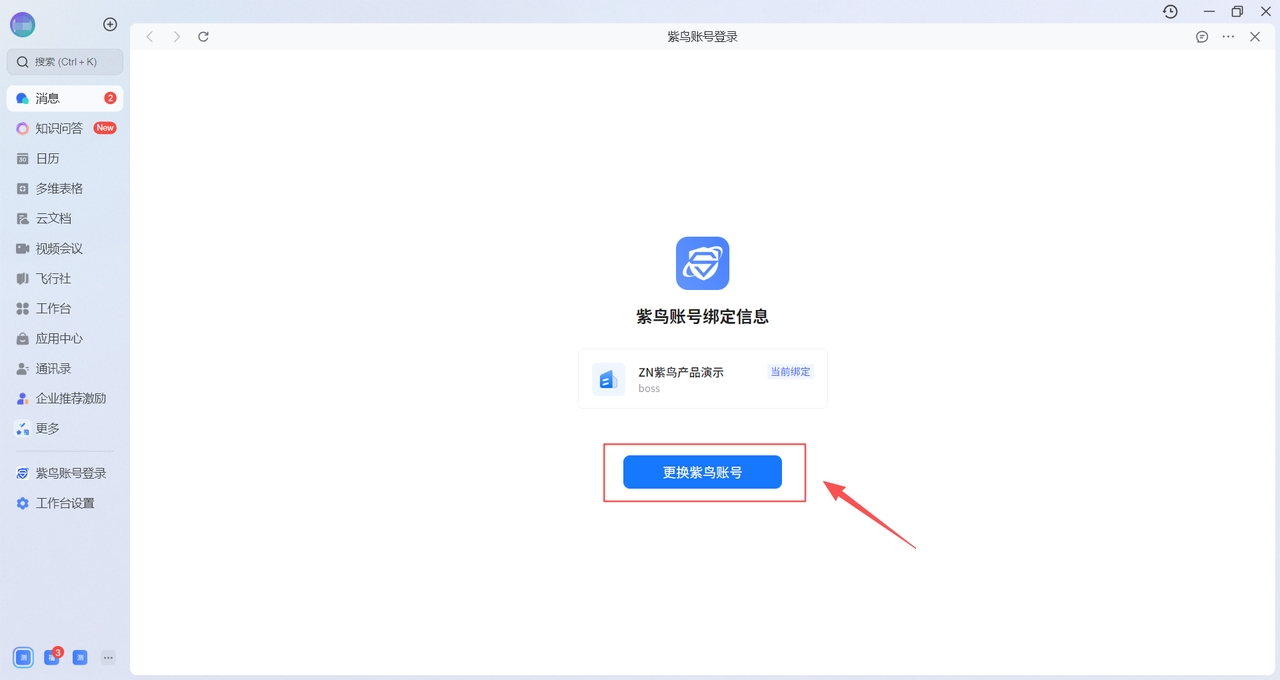
3.解绑账号流程
(1)解除紫鸟账号与飞书的绑定需要在紫鸟浏览器客户端内操作
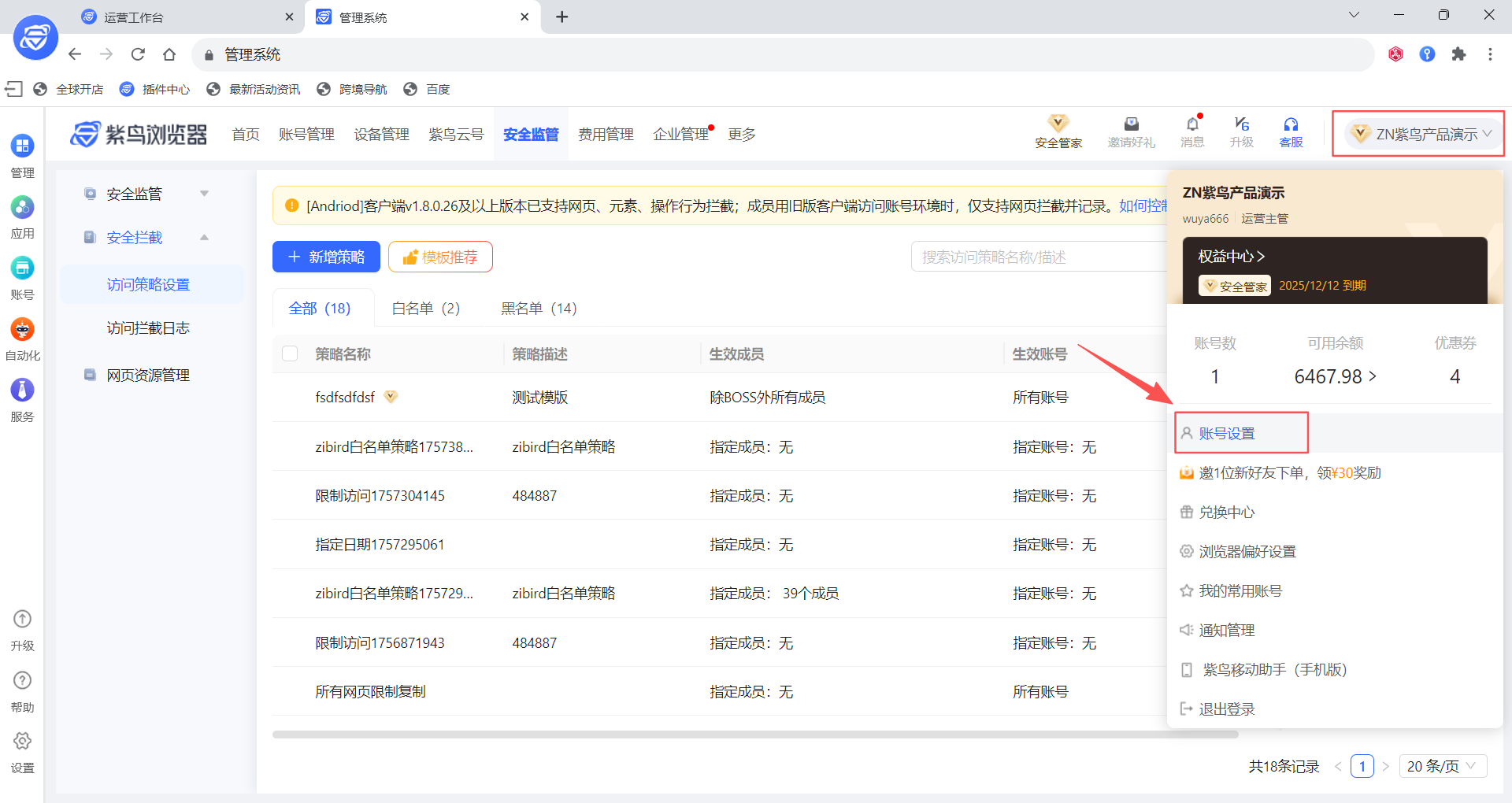
(2)进入紫鸟账号中心,找到“绑定管理”菜单,找到“飞书通知”,点击「解除绑定」按钮
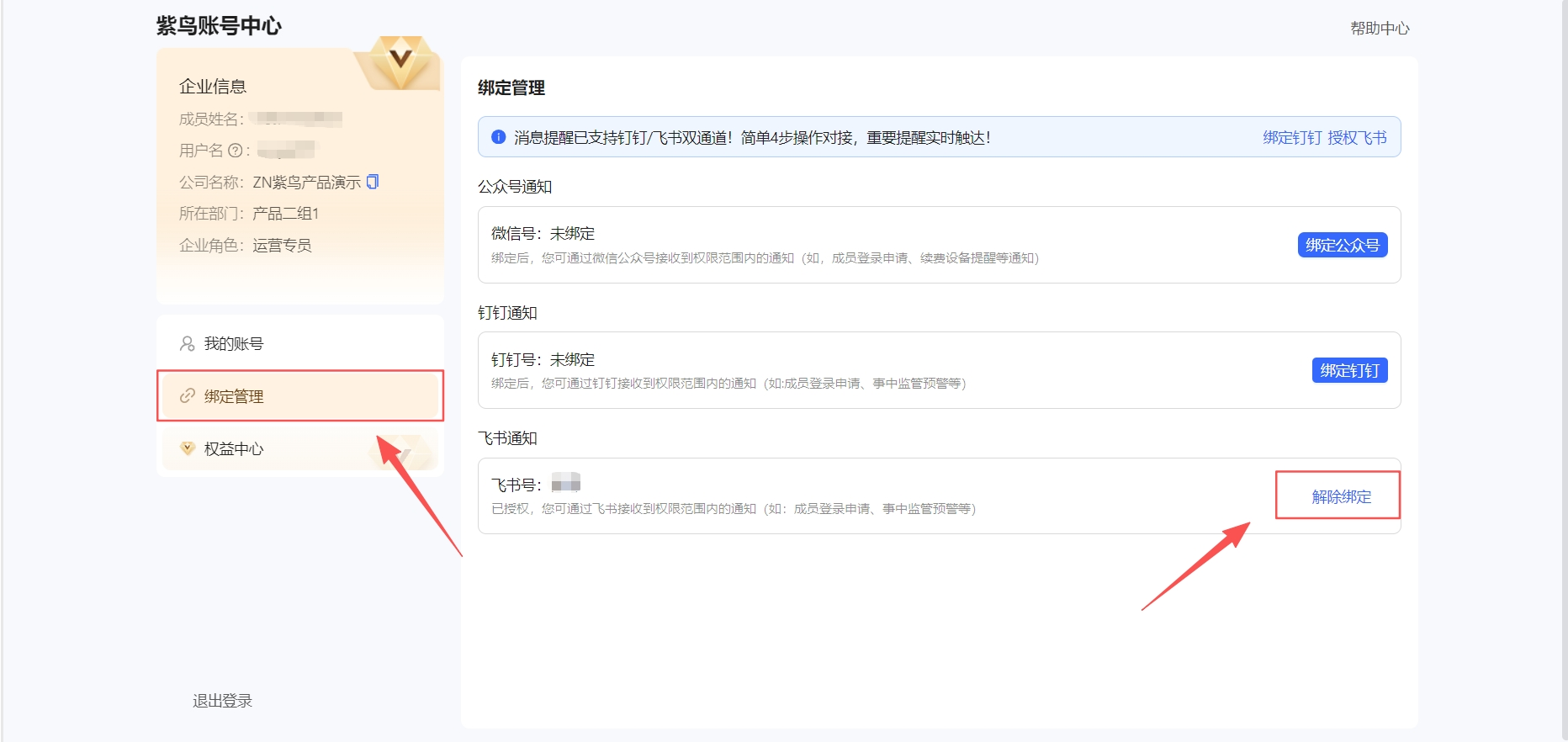
(3)解除绑定后,在飞书内也将收到一条通知
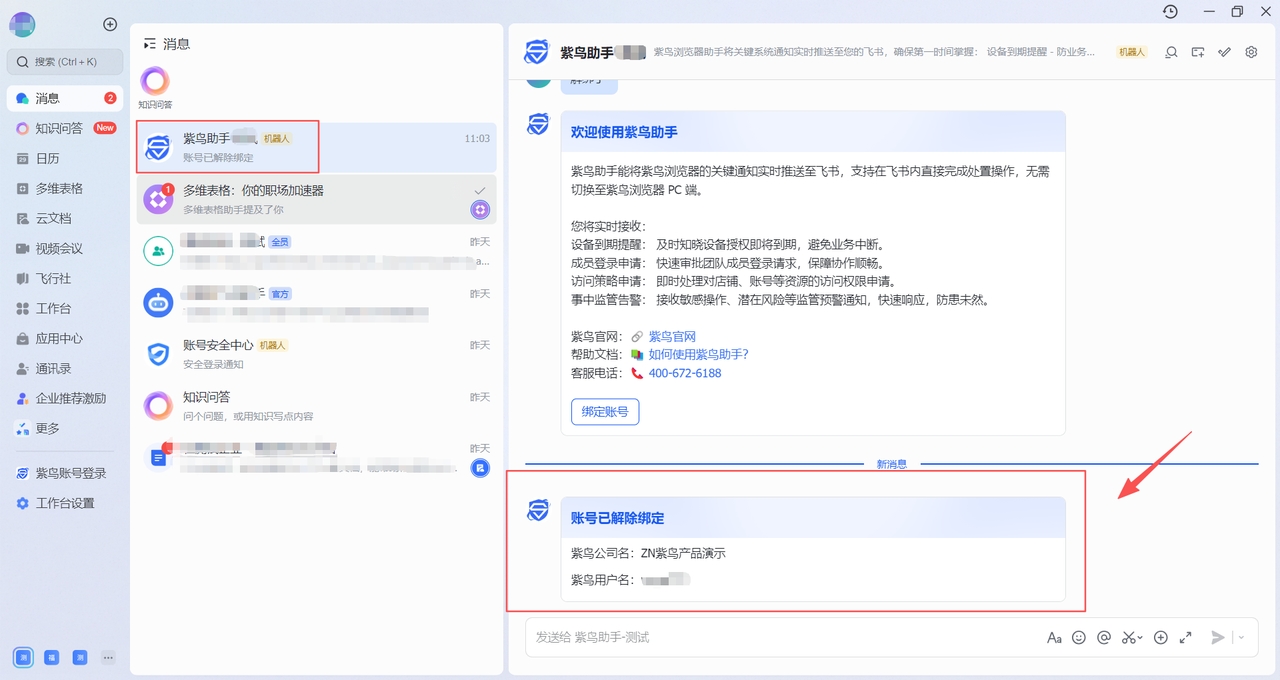
三、可接收消息详细说明
1.消息呈现形式
所有通知均以「紫鸟助手」机器人发送,采用飞书卡片消息样式呈现,包含仅通知和通知后可进一步操作两种类型
- 仅通知的类型
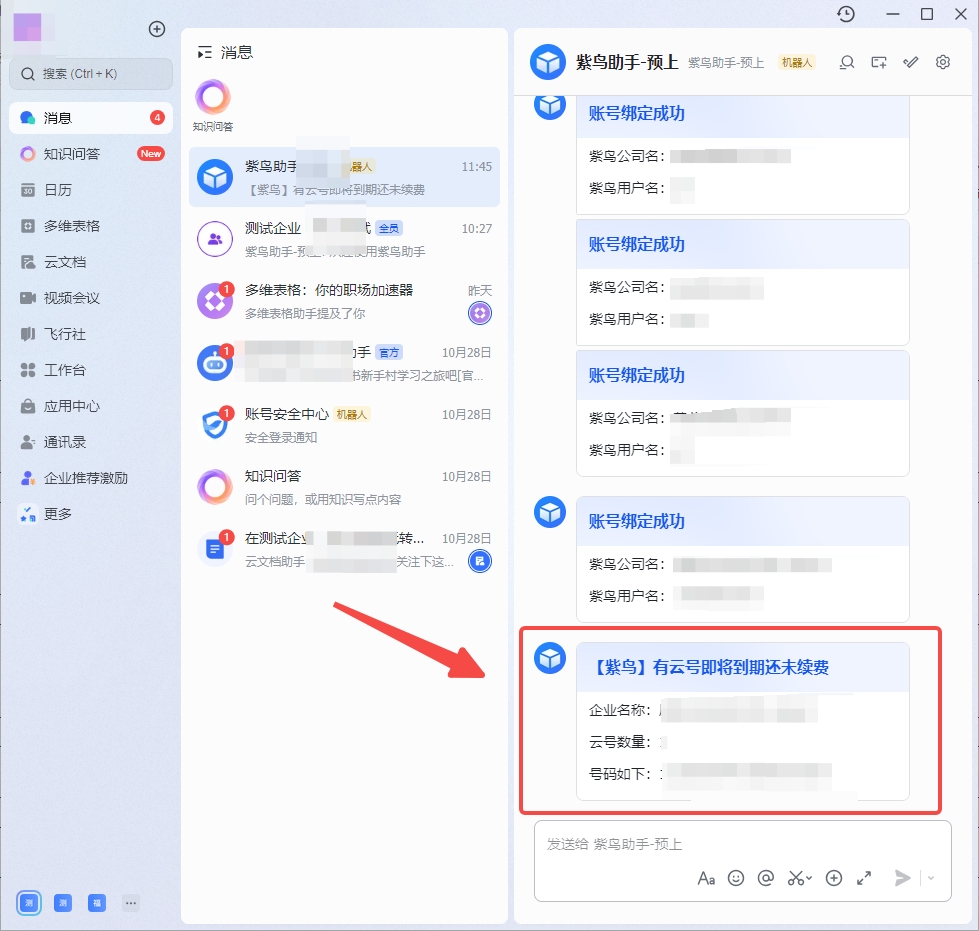
- 通知后可进一步操作
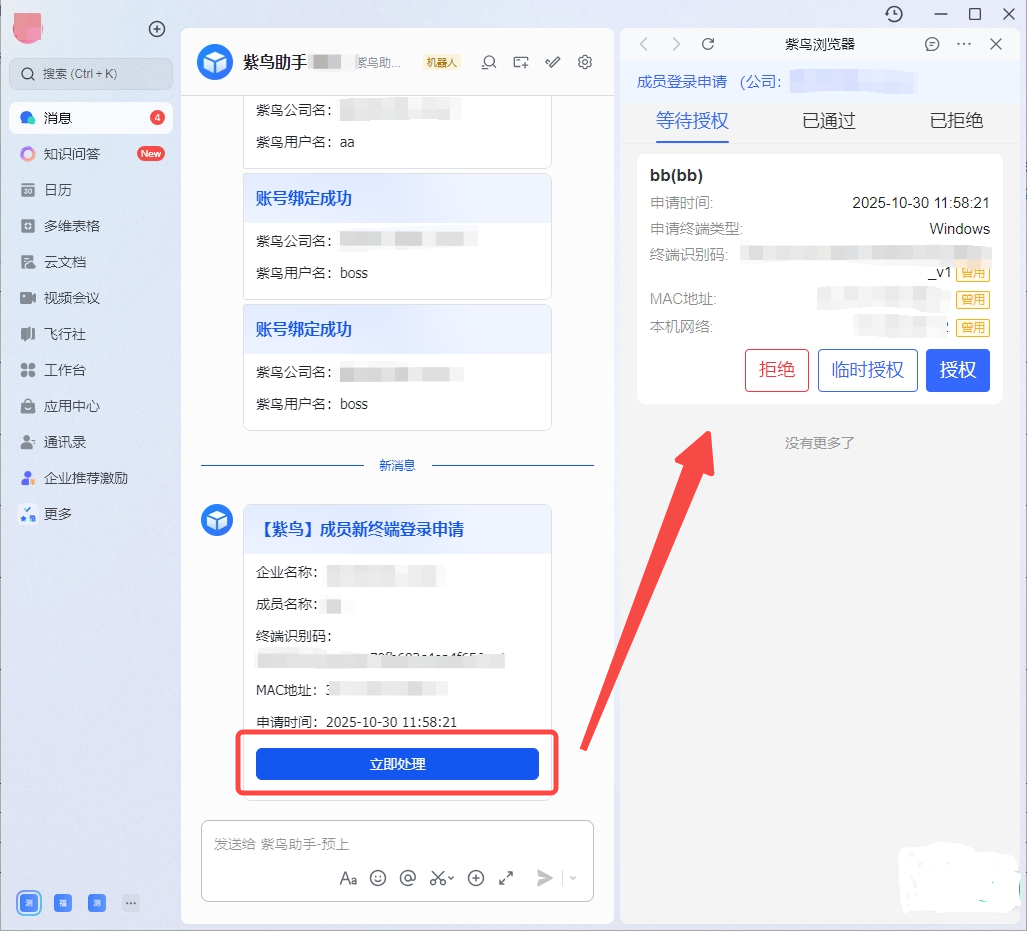
2.具体通知说明
| 通知类型 | 功能简介 | 功能特点 | 消息通知所需权限 |
|---|---|---|---|
| 设备到期提醒 | 当设备可用天数不足时主动提醒。 | 可设置在设备到期前1/3/7天,或已到期的时候通知,可通过机器人消息查看具体设备。 | 需拥有「续费设备」权限 |
| 设备自动续费提醒 | 当设备自动续费失败/成功时主动提醒。 | 可设置自动续费失败、自动续费成功是通知,可通过机器人消息查看具体设备。 | 需拥有「续费设备」权限 |
| 余额不足提醒 | 当余额不足以续费设备、云号或增值服务时主动提醒。 | 可设置具体的续费项目,设备、云号、增值服务。 | 需拥有「续费设备」「续费设备」或「续费云号」或「购买/续费增值服务」权限 |
| 紫鸟云号提醒 | 当云号即将到期且未续费或欠费停用时主动提醒。 | 可设置在云号即将到期还未续费还是紫鸟账户已欠费,云号已被停用时提醒,,可通过机器人消息查看具体云号。 | 需拥有「续费云号」权限 |
| 增值服务到期提醒 | 当增值服务相关权益即将到期时主动提醒。 | 可设置在安全管家权益到期前1天天,或已到期的时候通知,可通过机器人消息查看具体到期时间。 | 需拥有「购买/续费增值服务」权限 |
| 成员登录相关提醒 | 当收到成员新终端登录申请,新成员加入申请时主动提醒。 | 可设置当有成员新终端登录申请、新成员加入申请时是否发送通知,支持飞书内查看详情信息,一键审批。 | 需拥有「成员管理」权限 |
| 安全监管相关提醒 | 当收到成员访问申请,事中监管告警,告警限制申请时主动提醒。 | 可设置当前成员访问网页申请、成员查看/操作元素申请、成员触发监管告警申请操作、触发事中监管告警时是否发送通知,支持飞书内查看详情信息,一键审批。 | 需拥有「成员访问管理」和「访问申请审批」权限 |
| 共享账号相关提醒 | 当共享公司达成或解除关系时主动提醒 | 可设置被添加为共享公司、被共享公司解除共享关系、被共享公司停止账号共享、被共享公司移除共享账号是是否发送通知 | 需拥有「共享账号管理」权限 |
3.消息接收设置技巧
- 若仅需接收核心重要的消息通知,可“账号设置-通知管理”中进行设置
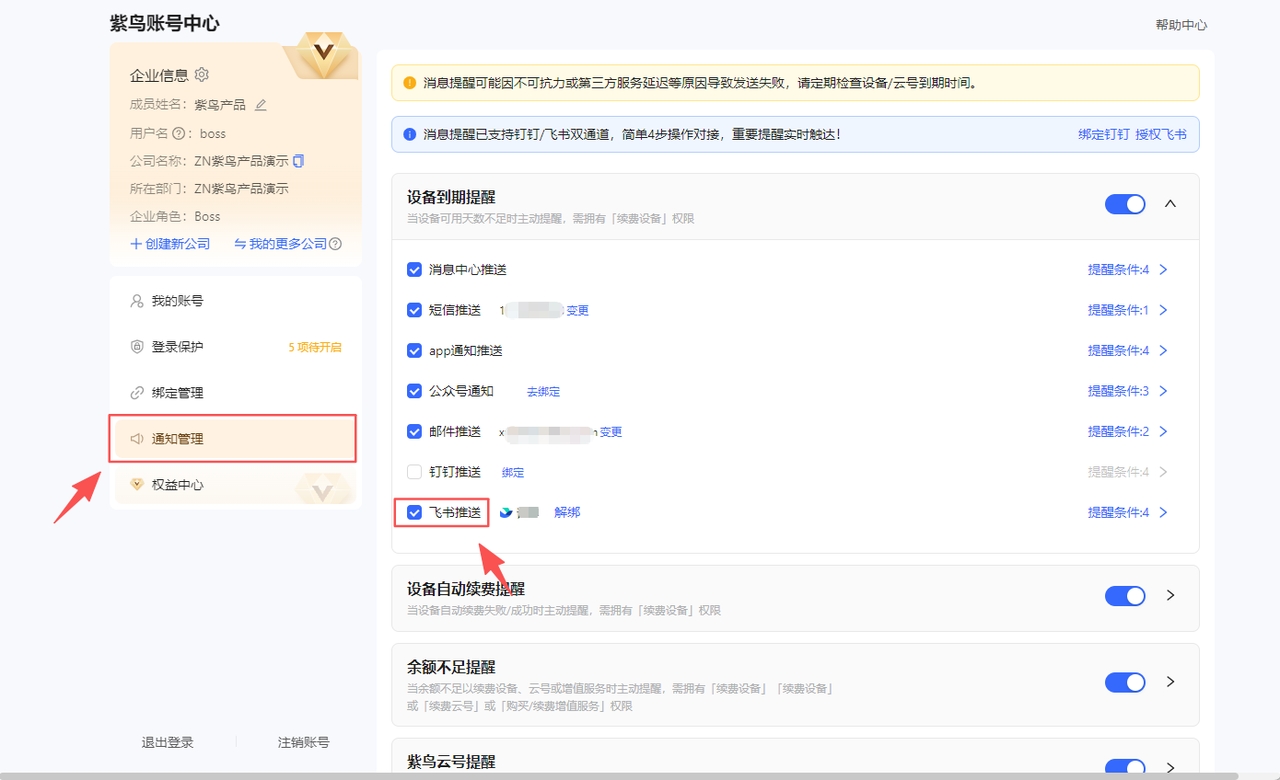
四、常见问题
Q1:收不到紫鸟助手的通知怎么办?
A1:按以下步骤排查:
① 检查飞书「设置 - 隐私与安全 - 第三方应用授权」,确认 “紫鸟助手” 的 “消息推送权限” 已开启;
② 查看飞书消息拦截规则,删除含 “紫鸟” 关键词的拦截项;
③ 确认紫鸟账号绑定状态正常(应用首页可查看,异常需重新绑定)。
④ 查看是否有开启对应通知类型的消息推送,具体在紫鸟浏览器内“账号管理-通知管理”中查看。
Q2:没有紫鸟账号无法绑定?
A2:请联系您的紫鸟公司管理员给您发送一个企业加入邀请,管理员审核通过后即可绑定。自行注册的紫鸟账号无法绑定。
Q3:在飞书审批登录申请后,成员仍无法登录?
A3:操作步骤:
① 查看飞书审批记录,确认状态为 “已通过”;
② 提醒成员刷新紫鸟浏览器登录页面(或重新打开紫鸟环境);
③ 若仍失败,请联系紫鸟客服。
Q4:如何修改接收通知的飞书账号?
A4:
① 打开 “紫鸟助手” 机器人,发送任意一条消息,在机器人返回的消息中点击「更换绑定账号」;
② 按照提示重新绑定操作(流程同 “教程 1”);
Q5:如何设置想要在飞书中接收的消息类型?
A4:
① 进入 “紫鸟浏览器” 客户端,在“账号管理-通知管理”页面一一查看通知类型
② 无需通知的类型,关闭对应的飞书通知渠道。 关键字:紫鸟浏览器,消息推送,飞书,钉钉